U盘文件拷入教程(简单易行的U盘文件传输方法)
![]() 游客
2025-01-22 12:20
401
游客
2025-01-22 12:20
401
在日常工作和生活中,我们经常需要将文件从电脑拷贝到U盘中,以便于随身携带和传输。然而,并不是每个人都对U盘文件的拷贝操作十分熟悉。本文将为大家详细介绍如何将文件拷入U盘中,让您轻松掌握这一技巧。
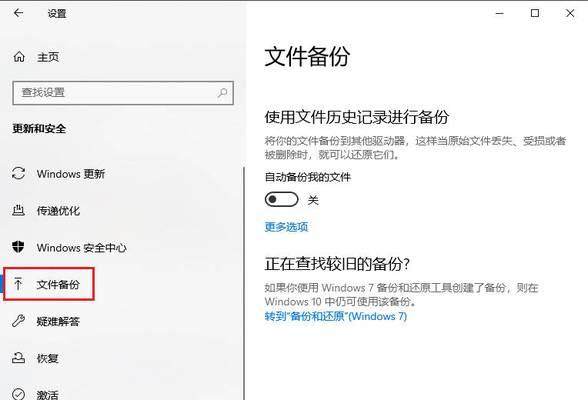
一、检查U盘连接状态
二、打开文件管理器
三、选择要拷入的文件
四、右键点击选择“复制”
五、打开U盘所在位置
六、右键点击选择“粘贴”
七、等待文件传输完成提示
八、拔出U盘
九、检查文件是否拷贝成功
十、解决可能遇到的问题
十一、U盘容量不足的解决方法
十二、文件命名冲突的解决方法
十三、遇到文件损坏的处理方法
十四、防止文件丢失的注意事项
十五、
一、检查U盘连接状态:确保U盘已经正确连接到电脑,并且电脑已经识别到U盘的存在,可以通过电脑屏幕右下角的任务栏图标来查看。
二、打开文件管理器:在电脑桌面上找到“我的电脑”或“此电脑”图标,双击打开文件管理器。

三、选择要拷入的文件:在文件管理器中找到您要拷贝的文件所在的位置,可以是桌面、文档文件夹或其他位置。
四、右键点击选择“复制”:在选定要拷贝的文件后,点击右键,在弹出的菜单中选择“复制”。
五、打开U盘所在位置:在文件管理器中找到U盘所在的位置,一般会显示为“移动设备”或者U盘的名称。
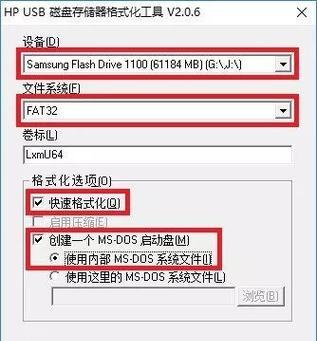
六、右键点击选择“粘贴”:在U盘所在位置中,点击右键,在弹出的菜单中选择“粘贴”。
七、等待文件传输完成提示:系统会显示文件传输的进度,等待传输完成并出现相关提示。
八、拔出U盘:确保文件传输完成后,按照正确的拔出方式安全地拔出U盘。
九、检查文件是否拷贝成功:重新插入U盘,打开文件管理器,在U盘所在位置查看是否成功拷贝了文件。
十、解决可能遇到的问题:介绍遇到的问题及解决方法,帮助读者应对各种拷贝过程中可能出现的困难。
十一、U盘容量不足的解决方法:当U盘容量不足时,可以删除一些不需要的文件或者选择更大容量的U盘。
十二、文件命名冲突的解决方法:当出现文件命名冲突时,可以选择更改要拷贝的文件名或者在U盘中新建一个文件夹来存放。
十三、遇到文件损坏的处理方法:如果在文件传输过程中遇到文件损坏的情况,可以尝试重新拷贝或者修复文件。
十四、防止文件丢失的注意事项:给出一些注意事项,如在拷贝过程中不要突然断电,及时备份重要文件等。
十五、文章内容,强调文件拷贝操作的重要性,并再次强调本文介绍的简单易行的U盘文件传输方法。
转载请注明来自扬名科技,本文标题:《U盘文件拷入教程(简单易行的U盘文件传输方法)》
标签:文件拷入
- 最近发表
-
- 门禁录入电脑系统错误的解决方法(解决门禁录入电脑系统错误的有效措施)
- 如何解决电脑输入令牌错误(有效应对令牌输入错误的方法和技巧)
- 电脑管家测试IP地址配置错误(解决网络故障的有效方法)
- 电脑开机重复启动错误解决办法(解决电脑重复启动错误的有效方法)
- 免费恢复回收站删除的文件的有效方法(轻松找回不小心删除的重要文件,)
- 解决电脑关机后磁盘错误的方法(电脑关机后磁盘错误的处理与预防)
- 通过网上安装系统教程轻松操作电脑(一步步教你如何用网上教程安装系统,无需专业知识)
- 电脑安装错误的解决方案(电脑安装错误的处理方法及注意事项)
- H6L主板内存插槽问题的修复方法(解决H6L主板内存插槽故障的有效方案)
- 解析电脑OST错误的原因及解决方法(深入探讨OST错误的成因和有效解决方案)
- 标签列表
- 友情链接
-

